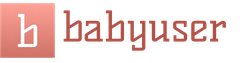Savremene internet tehnologije nastavljaju da se usavršavaju i aplikacije kao npr Ok Google, kreiran da poboljša kvalitet i pogodnije uslove pretraživanja, instaliranjem kako na računar tako i na Android uređaje. Pojavio se ovaj program sasvim nedavno, ali je ipak uspio iznenaditi korisnike iz cijelog svijeta svojom sposobnošću da se poveže s ljudima i vidi ih stotinama kilometara daleko, a sada je internet postao sam konsultant i spreman je odgovoriti na mnoga pitanja ljudi koji stalno koriste svjetskoj mreži.

Ok Google je univerzalna usluga pretraživanja, pouzdan asistent u svakoj situaciji. Program može raditi i na pametnim telefonima i na računarima. Mnoge korisnike Ok Google-a privlači glasovni način pretraživanja informacija. Odnosno, kažete svoje pitanje i program počinje da traži. Ovo štedi vrijeme utrošeno na unos pitanja pomoću tastature, a stvara se i efekat prisustva konsultanta. Softver servisa O`key Google prepoznaje engleski u američkoj i britanskoj verziji, njemački, francuski, a sada i ruski.
- Kada instalirate uslugu na svoj računar, redovno ćete dobijati ažuriranja i poboljšavati program. Na primjer, nedavno je predložena zanimljiva inovacija u verziji programa na ruskom jeziku: pored činjenice da program prepoznaje pitanje sagovornika i duplira ga na ekranu računara u štampanom obliku, program odgovara na vaše pitanje sa glasovnu poruku, kao pravi sagovornik.
Preuzmite Ok Google za Android, iPhone/iPad/iPod (iOS)
Da biste instalirali funkciju “Ok Google”, trebate otići na “ Postavke“, zatim u odjeljak “ Glasovna pretraga” a zatim uključite “ Ok Google“.
Instaliranje OK Google na računar (PC)
Ne postoji program za sam računar, za instalaciju će vam trebati pretraživač GoogleChrome, ispunjenje određenih postavke, kao i dostupnost i performanse mikrofon.:
- Instalirajte Google Chrome na svom računaru preuzimanjem i pokretanjem instalacione datoteke.
- Otvorite meni (ikona koja oponaša tri horizontalne linije, koja se nalazi u gornjem desnom uglu), odaberite karticu " Postavke»

- Ako je pretraživač instaliran ranije, u O programu“Provjerite instaliranu verziju i ako piše da je potrebno ponovno pokretanje, za instalaciju najnoviju verziju, uradi ovo, u ovaj slučaj instalirana najnovija verzija.



Sada možete koristiti Ok google na kompjuteru, ova usluga se aktivira glasovnom komandom " Ok Google» ili klikom na ikonu mikrofona na desnoj strani.

- Nakon prikaza poruke " govoriti", postavi pitanje.
Šta možete pitati Ok Google?
Uz pomoć ovog programa za pretraživanje, svaki korisnik Interneta može brzo pronaći potrebne informacije bez korištenja tipkovnice.
- O vremenu u svijetu: "Kolika je temperatura zraka na Kipru?";
- O poznatim ličnostima i znamenitostima: "Kada se Nikolaj Baškov oženio?" ili “Gdje se nalazi mauzolej?”;
- O institucijama: "Gdje je biblioteka br....?";
- O fudbalu: „Kakav je skor Spartak - Dinamo?;
- O rutama: „Kako iz Moskve doći do Kijeva. Ruta?";
- O letovima: "Raspored letova Moskva - Adler za avgust 2015?";
- O deviznim kursevima: "Kurs dolara, evra, kruna prema rublji?".
Ok Google glasovna usluga vam omogućava da kreirate bilješke, snimite podsjetnike i označite potrebne datume u kalendaru. Ovaj sistem pretraživanja pamti vaš glas kako bi ga kasnije prepoznao.
Google je počeo kao pretraživač i ovog trenutka traženje informacija pomoću mobilnih uređaja ostaje jedan od glavnih pravaca razvoja. Sa svakim ažuriranjem telefona/tableta sistema, Google Play servisa i pojedinačnih programa, sve je više novih funkcija dizajniranih da olakšaju život korisniku.
U ovom članku govoriću o najkorisnijim glasovnim komandama, kontekstualnoj pretrazi Now on Tap, a takođe ću vam pokazati kako da podesite svoj telefon da izvodi bilo koje glasovne komande, uključujući korišćenje Taskera. Uostalom, to je ono o čemu smo toliko sanjali čitajući djela naučne fantastike u djetinjstvu.
Tradicionalno, sva najnovija dostignuća iz "korporacije dobrote" implementiraju se na uređaje Nexus linije. Tako je bilo i sa glasovnom kontrolom, i sa Google Now, sistemom za predstavljanje informacija u obliku seta kartica. Osim Google Nowa, jednostavno Google pretraga a glasovna pretraga odgovara jednoj aplikaciji, to je Google. Uključen je u set standardnih Google aplikacija i dostupan je na bilo kojem certificiranom Android pametnom telefonu.
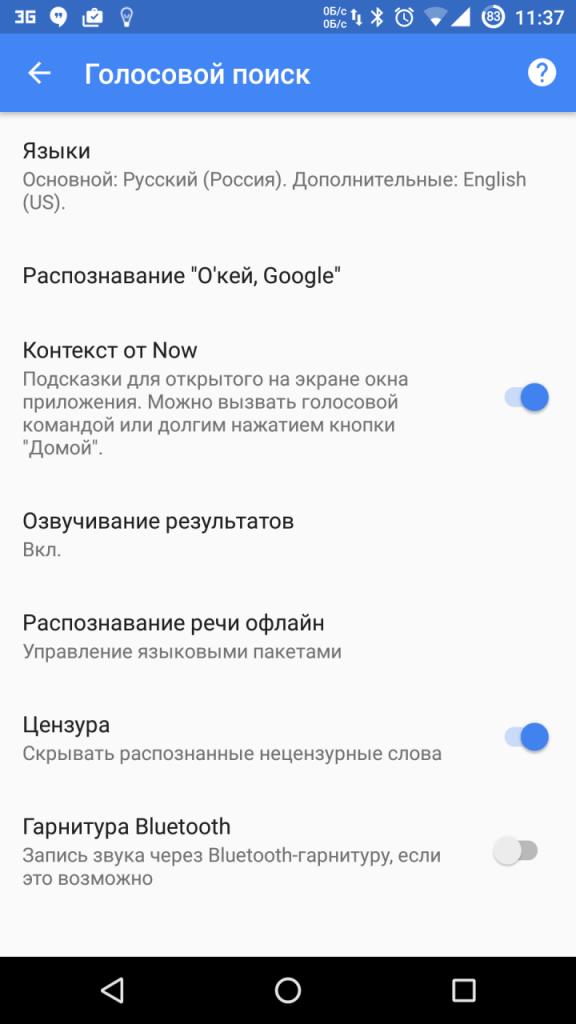
Postoji i nekoliko pametnih telefona sa naprednom funkcijom glasovne kontrole koja se aktivira čak i kada je ekran pametnog telefona isključen. Na primjer, MOTO X sadrži zaseban procesor vrlo male potrošnje koji ne radi ništa osim što sluša sve okolne zvukove u pozadini radi doskočice.
Ranije je glasovna kontrola bila aktivirana samo kada ste kliknuli na ikonu mikrofona dok ste otvoreni program pretraga (ili widgeti na radnoj površini). Zatim je došao Google Start pokretač, koji vam je omogućio da izvodite glasovne komande direktno sa radne površine (koristeći frazu "Ok, Google"). Od Androida 4.4, ista funkcija je postala dostupna u drugim pokretačima, ali samo ako pokretač eksplicitno podržava ovu funkciju (gotovo svi popularni pokretači to rade).
Upravljanje glasom
Jednostavna pretraga informacija je, naravno, najviše glavna funkcija Google Now. Štaviše, dovoljno je inteligentan da razume kontekst, što znači da se komande mogu kombinovati u lance. Na primjer, ako kažete “OK Google, ko je predsjednik Nikaragve?”, pretraga će vratiti odgovor “Daniel Ortega”. A ako dalje pitate "Koliko ima godina?", onda će odgovor biti "Sedamdeset godina". Google Now razumije mnogo komandi, evo deset najkorisnijih.
- Mape i navigacija - "idemo/navigacija #ime broj ulice Kuće". Pokreće Google Maps u načinu navigacije na navedenoj adresi. Također možete odrediti grad, prodavnicu, organizaciju i tako dalje.
- Kalkulator - "trinaest posto od pet hiljada." Dat će odgovor i obrazac kalkulatora u okviru za pretragu. Glas može diktirati sabiranje, oduzimanje, množenje, dijeljenje, korijen broja. Također možete prevesti mjere težine, dužine i druge stvari.
- Slanje SMS/poruka - "Pošalji poruku Olegu Ja vozim, zvaću te kasnije." Takođe možete slati poruke putem WhatsAppa, Vibera i nekoliko drugih popularnih instant messengera. Prema pojednostavljenoj šemi, možete diktirati "poruka # program # kontakt # tekst". Na primjer: "Whatsapp poruka Oleg ja vozim." Nakon toga slanje možete potvrditi i glasom komandom „pošalji“.
- Biranje broja - "pozvati mamu". Također možete diktirati proizvoljan broj koji nije u adresaru. Uz naredbu "pozovi sestru / brata" možete odrediti broj iz kontakata (ako je drugačije napisano), a zatim u sljedeći put set će se pokrenuti automatski.
- Podsjetnici i alarmi - "probudi me u subotu u osam ujutro" ili "podsjeti me da ugasim šporet za deset minuta." Također možete dodati događaje u Google kalendar. Događaji se mogu vezati ne samo za vrijeme, već i za mjesto. Ako dodate „podsjeti me da odštampam tekst na poslu“, tada će se sa uključenom geolokacijom i navedenom radnom adresom (mjesta na mapi) automatski pojaviti podsjetnik na telefonu. Uobičajeni mjerač vremena ugrađen u aplikaciju Sat je jednako jednostavan za pokretanje.
- Pogodi melodiju - Koja je ovo pesma? Počinje prepoznavanje puštanja muzike.
- Muzicki video - "slušajte (muziku) #grupu #pjesmu". Reproducira određenu muziku u Play muzici ili YouTube klipu. Dobro funkcionira s ruskim imenima, ali od tada engleske riječi a izvođači određuju, ponekad pogrešno tumačeći ruski jezik, to ne funkcionira uvijek.
- Fotografija/video - "snimite fotografiju / snimite video". Pokreće kameru u odabranom načinu rada.
- Upravljanje postavkama - “isključi wifi”, “upali baterijsku lampu”.
- Bilješke - "napomena za samotestiranje lozinke za uslugu jedan dva tri četiri". Dodajte bilješku u Google Keep.
Sada na dodir
Opisu ove usluge posebna je pažnja posvećena na predstavljanju Androida 6.0 Marshmallow. I predstavljen je kao jedna od glavnih karakteristika novog firmvera. Ali manje-više normalnu funkcionalnost u Rusiji smo dobili tek u decembru. U službenom ruskom prijevodu to se zove kontekst iz Sada.
Kako radi?"Kada pokrenete kontekst iz Nowa, Google analizira sve što vidite na ekranu i traži informacije prema tim podacima" - ovdje zvanični opis sa stranice za podršku.
U praksi, to znači da umjesto isticanja i kopiranja fraza koje vas zanimaju na ekranu, zatim otvaranja pretrage i lijepljenja fraze, možete jednostavno pritisnuti i držati tipku Home. Nakon toga, Google će ponuditi prijedloge za pronađene ključne riječi. To mogu biti slike, video zapisi, prijedlog za otvaranje ovog mjesta na mapama, vijesti. Može ponuditi otvaranje web stranice organizacije ili pozivanje, otvaranje Facebook profila ili pregled Tviter naloga slavne ličnosti, dodavanje napomene. Ako na uređaju postoje odgovarajuće aplikacije, nakon dodira na ikonu, stranica će se otvoriti odmah unutar aplikacije. Kada slušate muziku iz različitih aplikacija, možete pozvati jednim dodirom detaljne informacije o izvođačima, albumima, YouTube video zapisima i još mnogo toga.
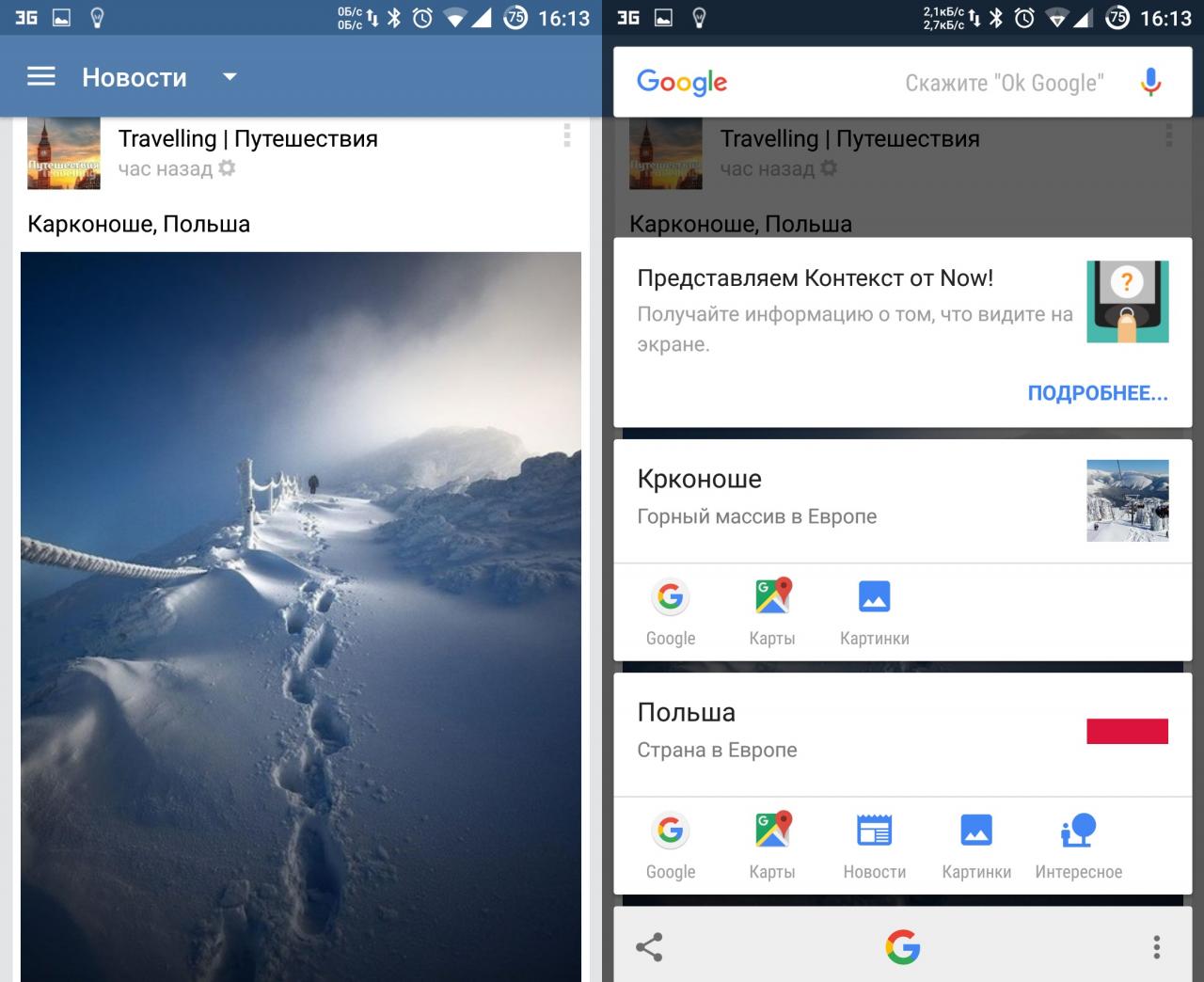
Kao iu desktop verziji pretrage, u glasovnoj pretrazi postoje uskršnja jaja. Dat ću samo nekoliko naredbi, ostale možete pronaći na ovom linku. Nažalost, skoro svi rade samo na engleski jezik i sa engleskim interfejsom ili sa samo engleskim odabranim u postavkama.
Uraditi kolut naprijed.
Napravi mi sendvič!
Sudo mi napravi sendvič!
"Kad sam ja?"
"Podigni me, Scotty!"
"Gore gore dolje dolje lijevo desno lijevo desno".
Šta kaže lisica?
Tasker
Ako, nakon što pročitate sve, još uvijek nemate dovoljno naredbi da ispunite svoje fantazije, onda uz malo vremena možete konfigurirati Google Now da izvrši gotovo svaku naredbu. Da bismo to učinili, prvo nam treba Tasker i AutoVoice dodatak.
Sa Tasker-om možete izvršiti mnoge radnje: pokretati aplikacije, kontrolirati zvuk, pokretati skripte, kontrolirati ekran, manipulirati datotekama, pritiskati dugmad na ekranu, kontrolirati medije, postavljati HTTP zahtjeve za preuzimanje i objavljivanje i odgovarati na njih, upravljati naprednim postavkama telefona. A sve se to može uraditi davanjem glasovnih komandi. A uz pomoć mnogih dodataka, funkcionalnost se još više proširuje.
Da biste započeli, morate omogućiti stavku Google Now Integration unutar AutoVoicea. U Tasker-u morate kreirati poseban profil za svaki tim ili grupu timova. Kao i obično, za sastavljanje profila preporučujem uključivanje engleskog jezika u postavke Tasker-a. Za testni profil, napravimo glasovnu komandu za isključivanje zvuka. Da biste to učinili, kreirajte novi profil s parametrima Događaj → Dodatak → AutoVoice Recognized. Popunite sljedeća polja:
- Komandni filter - ovdje unosimo potrebnu glasovnu komandu, u našem primjeru: "isključi zvuk." Ako kliknete na red Speak Filter, tada se naredba može diktirati.
- Tačna komanda - ako označite polje, radit će samo na točno određenoj komandi, inače može raditi na svakoj jednu riječ ili oblik riječi.
- Koristite Regex - koristiti regularne izraze. Omogućava vam da konfigurirate prepoznavanje više riječi u jednom profilu. Ako unesete "(muti|isključi) (zvuk|jačina)" bez navodnika u prvo polje, tada će profil odgovoriti na komande "mute", "mute volume", "mute" i "mute volume".
Za akcijsku upotrebu Zvuk → Jačina zvona i zvuk → Jačina zvuka obavijesti. Za kontrolu pokretanja, možete dodati iskačuće obavještenje putem Upozorenje → Bljesak i u polje za tekst unesite "Isključeno".
Komande "isključi wifi" rade odmah u Google Nowu, a "isključi zvuk" od vas traži da otvorite postavke. I nakon presretanja komande kroz Tasker i njenog izvršenja, ona i dalje ostaje na trenutnom ekranu sa zahtjevom. Stoga ćemo dodatno dodati akcije Aplikacija → Idi kući. Pa, da zabavite svoje prijatelje, u svim profilima za upravljanje glasom možete staviti prvu akciju Upozorenje → Reci i unesite frazu "Pokoravam se, gospodaru." Tada će telefon odgovoriti na komande glasom.
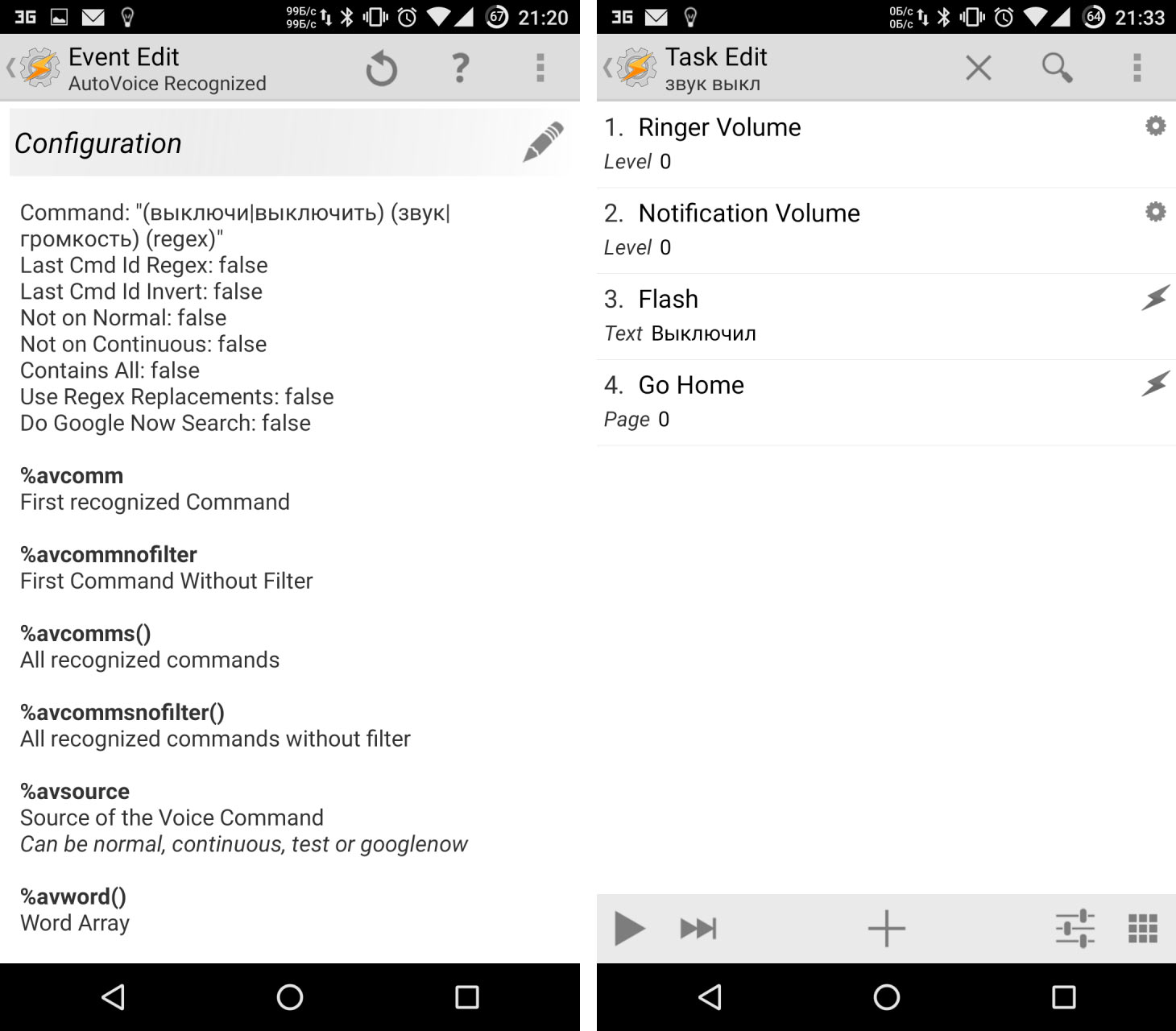
Uz pomoć dodatnih dodataka, kao što je AutoRemote, možete kontrolirati druge Android uređaje. A ako stavite EventGhost na svoje računalo, onda uz pomoć brojnih dodataka možete napraviti mnogo zanimljivih stvari. Jedan od mnogih korisne aplikacije postojat će postavka pametne kuće, ali ovo je zasebno velika priča. Joao Dias, programer svih Auto* dodataka, također ima dodatak za PC koji vam omogućava da integrišete upravljanje mobilnim uređajima putem Cortana glasovnog asistenta na desktopu.
Neki trikovi
Tasker je hardkor. Možete raditi nevjerovatne stvari, ali za to morate savladati mnogo informacija, razumjeti varijable, regularne izraze i tako dalje. Za one koji ne žele da se petljaju sa Taskerom, postoji veliki broj programi koji koriste mogućnosti glasovne kontrole, ali imaju razumljiviji i pristupačniji interfejs i laki su za upotrebu. Ostaću sa tri.
1 Otvorite Mic+ za Google Now
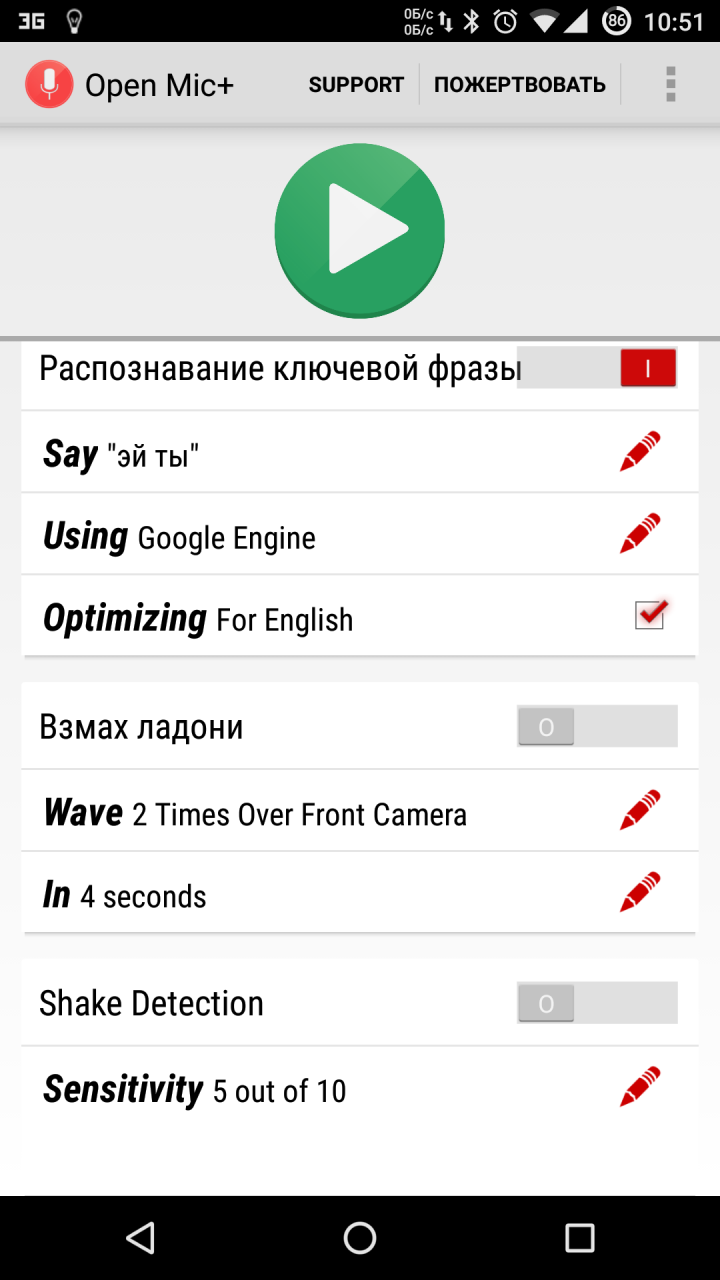
Omogućava vam da promijenite pristupnu frazu iz "Ok, Google" u bilo koju drugu. Nažalost, nakon jednog od ažuriranja servisa i zahtjeva od Google-a, prestao je raditi sa Google Engineom, ostavljajući samo PocketSphinx. S tim u vezi, samo su engleske fraze prikladne za ključnu frazu, ali ranije je bilo moguće iznenaditi prisutne pozivanjem telefona „hej, ti“ ili „slušaj komandu“.
Ipak, programer obećava da će sve popraviti u sljedećim ažuriranjima. Ostale funkcije uključuju pokretanje prepoznavanja senzorom blizine (dva mahanja rukom) i trešenjem telefona. Kao i MOTO X, podržava prepoznavanje kada je ekran isključen, ali, nažalost, to jako utiče na bateriju, pa je relevantno za telefon koji se puni ili Android automobilske medijske centre sa konstantnim napajanjem. Radi sa Bluetooth slušalicama, ima integraciju sa Taskerom, može čitati tekstualne poruke.
2 Commander za Google Now
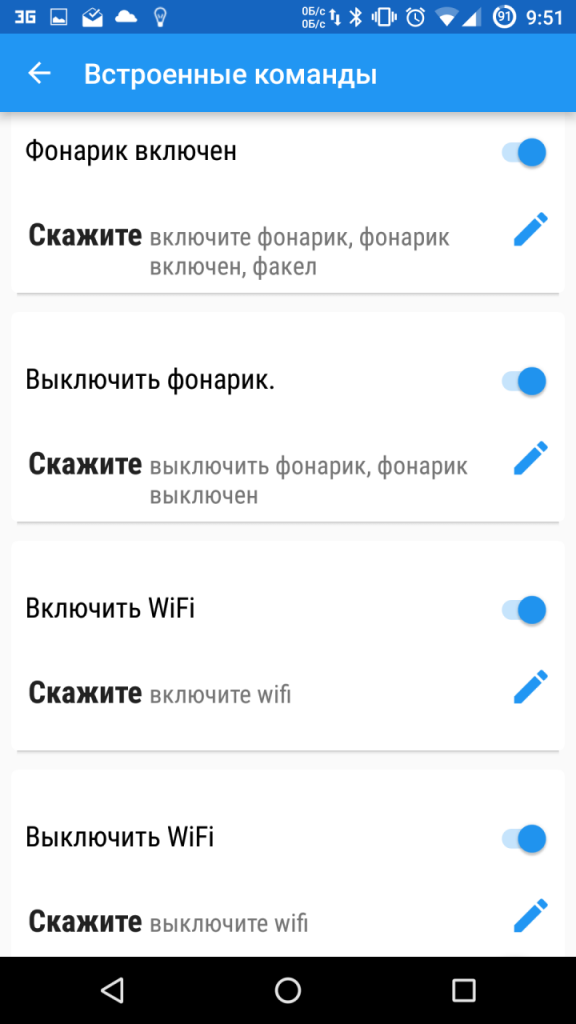
Još jedan program od programera Open Mic+. Integrira se sa Google Now i omogućava vam korištenje proširenog skupa naredbi. Podržana lista uključuje sljedeće: uključite/isključite bežičnu pristupnu tačku, pauzirajte/nastavite muziku, sljedeću/prethodnu pjesmu, nepročitani SMS/gmail (izjavite ih), jačinu zvuka<х>, zaključajte telefon, slikajte, snimite selfi. Takođe možete uključiti diktafon, kontrolisati pozadinsko osvetljenje, automatski rotirati ekran. Sa root-om možete isključiti/restartovati telefon, izbrisati obavještenja, uključiti način rada u avionu. Za podržane funkcije, možete promijeniti naredbe u vlastite. Takođe ima integraciju sa Tasker-om, omogućavajući vam da omogućite pokretanje za svaki zadatak pod imenom Task. Postoji modul za Xposed koji vam omogućava da koristite Commandr sa Android Wear-om.
3 Asistent Dusya
I konačno, zamisao ruskih programera je glasovni asistent Dusya na ruskom govornom području, koji kombinira sve prednosti opisanih aplikacija i uslužnih programa. Kao i Tasker, Dusya vam omogućava da kreirate sopstvene glasovne funkcije (one se zovu "skripte"), i to u mnogo razumljivijem i jednostavnijem obliku (postoji pomoć na ruskom, video tutorijali) i sa moćnijim funkcijama za rad sa govornim komandama . Osim toga, postoji i online katalog gotovih skripti koje su kreirali drugi korisnici. U vrijeme pisanja ovog teksta bilo ih je stotinak.
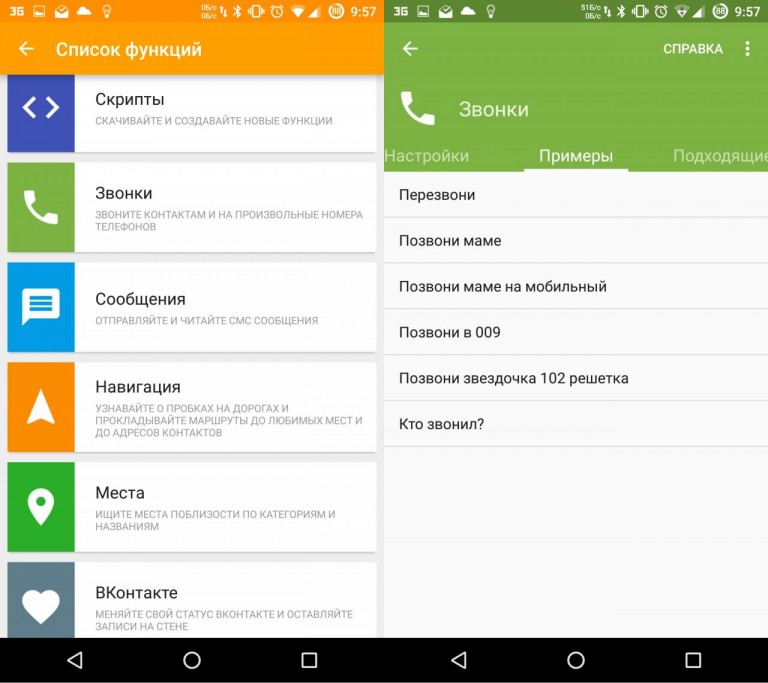
Baš kao i Commandr, Dusya se može integrirati sa Google Nowom, a također ima mnoge druge vrste beskontaktnih aktivacija - drhtanje, mahanje, slušalice, prinošenje vašem uhu, uključujući vašu frazu za aktivaciju na ruskom. A ako želite koristiti sučelje, onda je tu, vrlo jednostavno, brzo i funkcionalno. Među funkcijama je 25 najčešće traženih funkcija, čak je i kontrola pametnih domova i kućnih kina.
Zaključak
Danas su funkcije glasovnog pretraživanja u pametnim telefonima veoma razvijene, a, kao što vidite, programeri nam nude ne samo skup komandi za pronalaženje informacija, već kompletan sistem upravljanja pametnim telefonom koji se, uz određeni napor, može integrisati sa kućni računar i čak pametna kuća. Dakle, ako vam je ugodnije upravljati svime svojim glasom, imate sve što vam je potrebno za to.
Većina korisnika mobilni telefoni, koji rade na Android operativnom sistemu, znaju za takvu Google aplikaciju kao što je Ok Google. O funkcionalnosti i mogućnostima koje otvara neću, jer ih već svi jako dobro poznaju. Radije bih vam rekao kako da omogućite glasovno pretraživanje u vašem pretraživaču Google Chrome, odnosno možete pretraživati informacije na računaru pomoću mikrofona - sve je slično Android aplikaciji samo na računaru.
Podešavanje
Prvo morate otvoriti prethodno spomenuti . Zatim idite na njegov meni i pronađite odjeljak " Postavke».
![]()
Otvorit će se nova kartica sa skupom postavki. Treba nam odjeljak Traži". Za početak, izaberimo zadanu tražilicu - naravno biramo Google, jer ni u Yandexu ni u @mail.ru funkcionalnost ne (Okey Google funkcije).
Nakon toga, ispod ćete vidjeti potvrdni okvir i natpis nasuprot njega " Omogućite glasovno pretraživanje na komandu "OK Google"". Označavanjem polja će se automatski omogućiti ova funkcija.

Sada imate pristup istim mogućnostima glasovnog pretraživanja kao u aplikaciji na telefonima. Ako vam iz nekog razloga "OK Google" ne radi, ažurirajte svoj preglednik Google Chrome ili provjerite postavke mikrofona.
Ok Google je aplikacija koja je zauzela internet. Dostupan je sa gotovo svakog uređaja i pomaže ljudima da kontrolišu različite funkcije samo svojim glasom. Sve ovo dosadno i tiho kucanje na tastaturi i pedantna ručna kontrola funkcionalnosti računara ili Androida može ostati daleko u prošlosti, samo ako imate mogućnost stalnog pristupa Internetu dovoljno velike brzine.
Koje su karakteristike OK Google-a?
Poenta je u tome da se u svakom trenutku možete obratiti svom uređaju sa bilo kojim zahtjevom, a on će biti ispunjen u tren oka. A to znači da će vam ova aplikacija pomoći:
- Traži potrebne informacije na Internetu;
- Koristite GPS navigaciju;
- Postavite alarm;
- Ostavite podsjetnike;
- Napišite SMS i pozovite;
- Slanje e-pošte na E-mail;
- Prepoznati nazive muzičkih kompozicija;
- Automatski prevedite tekst koji vam je potreban na bilo koji jezik svijeta;
- I mnogo više.
A ako se jedne večeri obasjane mjesečinom postanete malo usamljeni, “OK, Google” može proći za potpuno podnošljivog sagovornika. Stoga će vam ova aplikacija uvelike pojednostaviti život.
Šta je potrebno učiniti da bi se iskoristila sva ova tehnološka dostignuća? Provedite jednostavnu proceduru za postavljanje aplikacije. Danas se OK Google može instalirati na pametni telefon, iPad, iPhone, laptop ili kućni računar.
ok google za kompjuter
Ova funkcija zahtijeva preglednik Google Chrome. Nažalost, nijedan drugi pretraživač još uvijek ne podržava ovu funkciju. Slijedite daljnje upute:
- Otvorite prozor preglednika Google Chrome i kliknite na ikonu Postavke u gornjem uglu ekrana.
- Pronađite meni "Traži" i označite kvadratić pored rečenice "Uključi glasovno pretraživanje komandom "Kay Google"".
Postavljanje ok google na android
![]()
- Otvorite Google i, počevši od menija "Postavke", prođite kroz stazu: "Glasovna pretraga" -\u003e "Prepoznavanje" OK, Google "".
- Pomaknite polje za potvrdu na desna strana na komandi "Iz aplikacije Google".
Na nekim uređajima, komanda za prepoznavanje glasa može se omogućiti sa bilo kojeg ekrana.
- Označite polje "Iz svih aplikacija" ili "Uvijek uključeno".
- Slijedite upute da aplikacija zapamti vaš glas. Ako ga ne možete omogućiti, možda neće biti dostupan na vašem jeziku.
Ok Google na iPadu ili iPhoneu

Po defaultu, ova naredba je proizvodi od jabuke Nije dostupno. Možete ga koristiti tako da prvo instalirate Google program na svoj uređaj i uključite pristup mikrofonu. Zatim nastavite na isti način kao kada instalirate aplikaciju na Android.
Trenutno su tehnička sredstva dovoljno razvijena za prenos komandi putem glasa. Jedna od najpovoljnijih opcija za dato vrijeme je da preuzmete OK Google na svoj računar i tako dobijete način komunikacije preko Interneta putem zvučne pretrage.

Savršeno i glasovno upravljanje tehničkim uređajima još nije uspostavljeno. Najveća efikasnost u ovim parametrima postignuta je u mobilnim komunikacijama. Međutim, vlasnici desktop i laptop računara imaju tehnološke prednosti u korištenju određenih funkcija u ovom pravcu.
Ova ideja, zanimljiva programerima i korisnicima, postepeno se implementira u praksu. Tako Windows 10 projekat predviđa dodatni virtuelni alat za učenje (cortana govorni asistent), kojim su vlasnici "mobilnih telefona" već savladali Windows Phone sistem. A vlasnicima prijenosnih ili stacionarnih PC-a koji “uspjevaju da vladaju” uređajima na raspolaganju je “Okay Google” tehnologija, poznatija po originalnim mobilnim verzijama s Android aplikacijom. Ali mogućnosti u njemu su manje značajne.
Dakle, važno je pojasniti da dodatak jeste tehnološki proces, koji analizira izgovorene fraze i daje odgovarajući rezultat. Razvio ga je Google i dostupan je korisnicima na ruskom i nekim drugim jezicima. Za korištenje vam je potreban ugrađeni ili eksterni audio konverter i Google Chrome. Trebali biste otvoriti prozor pretraživača i kliknuti na ikonu u gornjem desnom uglu. Zatim idite na postavke.
Kartica "Postavke" sadrži liniju veze na dnu. Na kraju bloka (Lični podaci), trebalo bi da bude - označite polje da biste omogućili mod pretraživanja govora za frazu "OK Google". U nedostatku, potrebno je ažurirati Chrome na moderniju verziju.
U osnovi, rad servisa zasniva se na prepoznavanju korisnikovog timbra i sastavljanju zahtjeva za pretraživanje informacija. Na ekranu se prikazuju traženi podaci. A takođe se nosi sa zadatim obavezama kada nije moguće podići telefon ili koristiti tastaturu ili miš.
Ključne karakteristike
Razvojna struktura je pozicionirana ne samo za skeniranje informacionog bloka. Ok Google na Windows 7 ima dovoljno funkcija za potpuno i optimizovano upravljanje kako računarom tako i drugim sredstvima (laptop, tablet, pametni telefon).
Najznačajnije karakteristike uključuju sljedeće:
- Podešavanje svakog naloga vezano za rad u pretraživaču. Razvijena usluga može se lako nositi sa zadatkom uključivanja muzike, pokretanja plejera i početka preuzimanja datoteke.
- Kontrolišite računar osim pokretanja aplikacija ili pronalaženja informacija. Kada dobijete željenu frazu, na primjer - "Uključi budilicu", "Isključi računar", "Kreiraj" bilješke" i druge.
- Ok Google na PC-u "može" prepoznati nekoliko različitih jezika.
- Kontinuirani razvoj. Jedna od najnovijih karakteristika je uvođenje audio odgovora. Stoga, kada radite sa programom, sada možete „čuti priču“ o traženoj (pronađenoj) informacijskoj temi.
- Prisustvo dnevno ažurirane i proširene baze podataka koja sadrži prepoznatljive glasovne signale.
- Funkcionisanje ugrađenog sistema "cenzure pismenosti i kulture", koji je osmišljen da u konačnoj verziji odsiječe netačan vokabular.
Prednosti ove softverske aplikacije uključuju apsolutno besplatno korištenje, značajnu uštedu u vremenskim resursima i mogućnost daljinskog upravljanja tehničkim alatom. Ekstremnu verziju "Google pomoćnika" odlikuje i stabilnost rada, potpuno odsustvo vidljivih nedostataka i sposobnost kvaliteta prepoznaju zvučne karakteristike glasa vlasnika.
Nedostaci uključuju pristup naprednim postavkama, neovlašteno periodično ažuriranje Google Chrome-a i uspostavljanje stabilne internet veze.
Kako instalirati OK Google na PC ili laptop

Da biste instalirali aplikaciju na prijenosni ili stacionarni PC, predlažemo korištenje jednog od dva načina.
U prvom slučaju instaliramo emulator aplikacije, a zatim pronalazimo i preuzimamo Ok Google Voice Search na vaš računar.
- Preuzmite našu arhivu.
- Izvršite instalaciju programa.
- Pokrenite program klikom na prečicu koja se pojavljuje na tabeli. Nakon pokretanja u traci za pretraživanje, unesite "OK Google".
- Sa liste na osnovu rezultata pretraživanja izaberite željenu.
- Kliknite na "Instaliraj" i pričekajte neko vrijeme dok traje proces instalacije.
- Zatim se aplikacija instalira na Windows, u skladu s uputama na ruskom jeziku, pokretanje i početak korištenja "pomoćnika" je spremno.



Za drugu metodu potrebno je:
- Otpremite datoteku koja ima ekstenziju .apk i koja sadrži sve potrebne podatke za potpunu instalaciju.
- Nakon pojave ikone aplikacije Droid4X emulatora.
- Dvaput kliknite na datoteku da biste u malom prozoru promatrali proces instaliranja aplikacije.
- Po završetku instalacije, start se vrši iz odjeljka glavnog izbornika.
Zahtjevi sustava
Primarni zahtev za desktop računar je prisustvo:
- Procesorska jedinica koja podržava vizualizaciju Intel ili AMD proizvođača.
- 2 GB slobodnog prostora na RAM uređaju.
- 5 GB dostupnog prostora u trajnom memorijskom bloku.
Još ne postoje potpuni analogi za prepoznavanje ljudskog govora kao što je Google. Internet samo nudi individualne opcije programi za pomoć korisnicima u određenim oblastima upravljanja ili određenim vrstama tehničkih sredstava.
Na primjer, Cortana je dizajnirana za Yandex. Dosta novi program- komunalna preduzeća koja još nemaju dovoljno jasnu karakteristiku na tržištu. Po principu rada ne razlikuje se od rada pretraživača u Googleu. Nažalost, ima dosta značajnih nedostataka. Dostupan je isključivo za Windows 7, 8/8.1 i Windows 10. Osim toga, radi se o zasebnom pretraživaču kojem nedostaje stabilnost.
Drugi analog je Talking Phone. Usluga održavanja koja se koristi u daljinskom upravljanju i omogućava vam da konfigurišete obaveštenja o trenutnom statusu ličnog uređaja. Funkcionalnost je vrlo ograničena. Ali, s druge strane, za glasovni „podsjetnik“ moguće je izabrati muški ili ženski glas.
Video uputstvo
Zaključak
Preuzmite OK Google i iskoristite prednosti naredbe za pretraživanje zvuka na svom računaru da pojednostavite proces pronalaženja informacija i omogućite kontrolu samo zvukom rečenica ljudskog govora za pravljenje svakodnevni život udobnije i pogodnije. Uštedite svoje vrijeme korištenjem najnovijih informacionih tehnologija.